Samengevat: Verlies je een aantal belangrijke MP4-bestanden of krijg je beschadigde MP4-video's en kun je ze niet afspelen op je computer? Dit bericht introduceert je met de beste MP4-herstelsoftware om je verwijderde / verloren MP4-video's te herstellen. Bovendien kunt u een effectieve methode vinden om beschadigde MP4 te repareren.
"Ik krijg veel betekenisvolle video's vastgelegd op mijn Nikon-camera. Vanmorgen nadat ik er een back-up van had gemaakt op mijn computer, heb ik ze geconverteerd naar MP4-bestanden voor betere weergave op andere apparaten. Terwijl de converter vastliep en veel corrupte MP4-video's uitvoerde. deze MP4? "
"Om mijn computer weer normaal te krijgen, installeer ik het Windows-systeem opnieuw. Maar daarna merk ik dat veel MP4-clips op het bureaublad ontbreken. Hoe verloren MP4-video's te herstellen? Is er een goede MP4-herstel-app?"
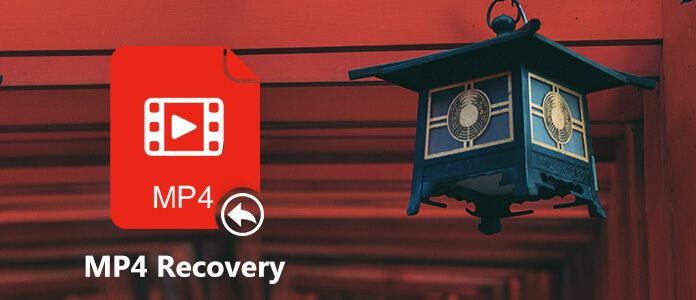
In de digitale wereld lijkt gegevensverlies het onvermijdelijke.
Om verschillende redenen, zoals een verkeerde werking of een systeemcrash, hebt u gemakkelijk toegang tot de gegevensverlies. Dit bericht richt zich voornamelijk op het MP4-videoherstel. Als u de situatie onder ogen ziet die MP4 heeft verloren en ze terug wilt vinden, bent u hier aan het juiste adres. Bovendien, zelfs als u een beschadigd MP4-bestand krijgt, zult u een handige methode vinden om het te repareren.
Als u graag uw verwijderde / verloren MP4-bestanden wilt herstellen, zullen we eerst de professional aanbevelen MP4-herstel. Het heeft de mogelijkheid om MP4-video te herstellen van computer, harde schijf, USB-flashstation, SD-kaart, digitale camera en meer. Zolang uw MP4 niet is overschreven, kunt u deze MP4-herstelsoftware gebruiken om deze op te halen.
Het kan omgaan met verschillende situaties van gegevensverlies, zoals abusievelijk verwijderen, geformatteerde partitie, probleem met de harde schijf, RAW-harde schijf, gecrashte computer enzovoort. Naast het herstellen van MP4, heeft het ook de mogelijkheid om verwijderde / verloren afbeeldingen, liedjes, e-mails, documenten en meer op te halen. Download MP4 Recovery gewoon gratis en vind uw MP4-bestanden terug.
Stap 1 Start MP4 Recovery
Dubbelklik op de downloadknop hierboven om deze MP4-videoherstelsoftware gratis op uw computer te downloaden en te installeren. Als u MP4 van een externe harde schijf of USB-apparaat wilt herstellen, zorg er dan voor dat u deze met succes met de computer verbindt.

Stap 2 Selecteer gegevenstype en harde schijf
Met deze MP4-herstelsoftware kunt u MP4-video's herstellen van zowel de harde schijf van de computer als het externe apparaat. Nadat u de hoofdinterface hebt geopend, kunt u zien dat veel gegevenstypen en stationslocaties worden vermeld. Hier moet u Video aanvinken als het doelgegevenstype. Kies vervolgens vanaf welke locatie je MP4 wilt herstellen.
Stap 3 Scan MP4-bestand
Klik daarna op de knop Scannen om verwijderde / verloren MP4 vanaf uw geselecteerde harde schijf te scannen. Deze MP4-herstelsoftware biedt twee scanmethoden die u kunt gebruiken: "Snelle scan" en "Diepe scan". Het zoekt eerst naar uw MP4 met een snelle scanmanier.

Stap 4 Maak MP4-herstel
Alle ontbrekende MP4-bestanden worden na het scannen in de interface weergegeven. Selecteer de MP4-gegevens die u wilt herstellen en klik vervolgens op de knop Herstellen om het herstelproces voor MP4-gegevens te starten. U kunt ook de functie "Filter" gebruiken om snel uw ontbrekende bestanden te lokaliseren.

Binnen slechts een paar klikken worden alle verwijderde / verloren MP4-bestanden hersteld op uw computer. Als u andere gegevens wilt herstellen, kunt u ook vertrouwen op deze gegevensherstelsoftware.
Met het aanbevolen MP4-herstel kunt u elke verloren MP4-video handig herstellen. Als je een beschadigd MP4-bestand hebt, helpt het misschien niet om de beschadigde MP4 te repareren. En in dit deel laten we u een eenvoudige manier zien om beschadigde MP4-bestanden te repareren.
Stap 1 Open VLC Player en kies vervolgens Media > Converteren of opslaan.
Stap 2 Laad het beschadigde MP4-bestand dat u wilt repareren en klik vervolgens op Converteren of opslaan weer.
Stap 3 Het venster Converteren verschijnt, hier kunt u de gewenste invoercodec kiezen uit de profiellijst.
Stap 4 Klik Geselecteerd profiel bewerken knop om de opgegeven profielinstellingen te controleren of te bewerken.
Stap 5 Klik Start om te proberen de beschadigde MP4-video te repareren. Op deze manier is de kans groter dat u dit beschadigde MP4-bestand in VLC Player afspeelt.
Wanneer uw MP4- of MOV-video beschadigd is, kunt u ook vertrouwen op professionele MP4-reparatiesoftware. Hier nemen we Stellar Phoenix Video Repair als voorbeeld.
Stap 1 Navigeer naar de officiële site voor videoreparatie om de MP4-reparatietool op uw computer te downloaden.
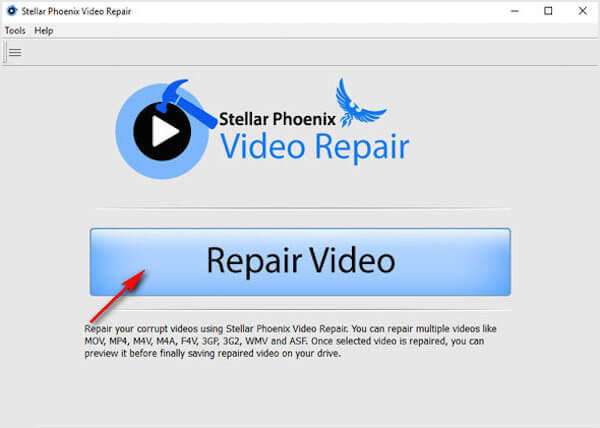
Stap 2 Voer de MP4-reparatiesoftware uit en klik op de knop "Video repareren" om uw MP4-reparatieproces te starten.
Stap 3 Klik op de knop "Toevoegen" om het beschadigde MP4-bestand te importeren. Klik vervolgens op "Repareren" om je MP4 te repareren.
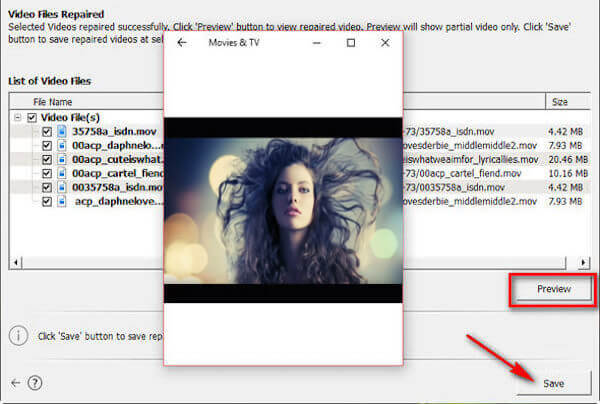
Wanneer het MP4-fixeerproces is voltooid, kunt u op de knop "Preview" klikken om te controleren of de vaste MP4-video op uw computer kan worden afgespeeld. Als de beschadigde MP4 afspeelbaar is, kunt u op de knop Opslaan klikken om het MP4-reparatieproces te voltooien.
In dit artikel hebben we het vooral gehad over MP4-herstel en MP4-reparatie. Of u nu uw belangrijke MP4 verliest of een beschadigde MP4 krijgt, u kunt een geschikte methode vinden om ze in normale staat te brengen. Als u nog vragen heeft, kunt u een bericht achterlaten.